
Innholdsfortegnelse:
- Forfatter John Day [email protected].
- Public 2024-01-30 11:24.
- Sist endret 2025-01-23 15:02.

Har du noen gang vært på camping og har virkelig lyst til å spille Galaga? Gjør deg klar for noen gode nyheter. Se Retropie Tactical Field Unit!
Dette er en bærbar Raspberry Pi bærbar/Retropie -oppsett, innelukket i et vanntett etui, som ligner på et Pelican -etui. Skjermen er montert på innsiden av lokket, og de andre komponentene lagres i skumlommer i hoveddelen av saken.
Trinn 1: Saml materialer

For å bygge dette prosjektet på samme måte som jeg gjorde, trenger du følgende elementer. Jeg inkluderer lenker, men erstatter åpenbart som du synes passer!
- Hard, liten, fra Amazon Basics (Merk: Du kan bruke et Pelican -etui, men sørg for at de indre dimensjonene er store nok til skjermen din.)
- Raspberry Pi 3 B+, med Retropie på et SD -kort
- Raspberry Pi -etui
- 10,1 "skjerm, jeg brukte denne berøringsskjermversjonen
- Bluetooth -tastatur
- Spillkontrollere
- USB -høyttaler
-
Materialer for montering av skjermen i lokket på saken: (Jeg har alt dette fra Home Depot)
- Borrelåsstrimler 2 "x 4"
- Aluminiumplater (ca. 10 "x 6")
- M2,5 10 mm skruer
-
12V batteripakke (valgfritt)
Ledning for å koble skjermen til batteriet
Trinn 2: Velg N Pluck



Amazon -saken kom med fire lag skum. Det er en "eggekasse" -bit i lokket, som jeg fjernet og ikke bruker til dette prosjektet. Det er også et tynt, flatt lag, som jeg lagret for å dekke over Pi, etc., for å beskytte skjermen når saken er lukket. De to tykkere lagene er i "pick N pluck" -stil, der skummet er perforert, slik at du kan lage tilpassede former. Her er hva du skal gjøre med disse.
Topplag: Legg ut Pi, høyttaleren, strømledningen og det sammenbrettede tastaturet på det øverste skumstykket. Når du har ordnet dem slik at de alle passer, merker du plasseringene med tannpirkere. Sørg for å ha litt plass til USB- og HDMI -ledningene med Raspberry Pi. Deretter skyver du forsiktig inn i skummet og trekker det fra hverandre langs de markerte linjene. Merk: Prøv å la minst et par ruter med skum være mellom plukkhullene, siden enkelte skumrader lett kan rives. Erfaringens stemme.
Bunnlag: For tastaturutskjæringen, plukk den samme rektangelformen på bunnlaget som du gjorde på toppen, slik at lommen går hele dybden på saken. Dobbel også utsparingen for strømledningen (høyre side). Til slutt, hvis du bruker en batteripakke, plukk et sted for batteriet slik at det hviler under Pi og høyttaleren.
Trinn 3: Monter DIsplayet



Den vanskeligste delen var å finne ut hvordan du monterer skjermen i lokket. Jeg lekte med ideen om å bore gjennom lokket og feste skruer til metallavstandene på baksiden av skjermen, men jeg likte ikke tanken på å lage hull i saken. Til slutt bestemte jeg meg for å skru skjermen til et aluminiumsark, og deretter bruke borrelåsstrimler for å feste enheten på innsiden av lokket.
Jeg brukte et stykke papp som en mal, og slo endene på avstandene med rødt Sharpie -blekk, og plasserte deretter skjermen på pappet. Dette ga meg et ganske godt preg av hvor hver avstand var. Deretter teipet jeg malen på aluminiumsplaten og boret fem hull. Displayet kom med en haug med forskjellige størrelser, så jeg måtte leke med konfigurasjonen for å få det riktig.
Merk: Det er et sted å feste Raspberry Pi på baksiden av skjermen, hvis du vil bruke skjermen som en slags nettbrett, men jeg ville at Pi skulle være tilgjengelig, så jeg ikke festet den til skjermen bak. Jeg lot LCD -driverkortet være på plass, selv om man kunne fjerne det for å gjøre det lettere å få tilgang til det. (Kortet har skjermkontroller, lysstyrke, kontrast, etc., på det.)
Når hullene var boret, skrudde jeg skjermen til aluminiumsplaten ved hjelp av M2.5 -skruene. De passet rett inn og holdt det tett. Deretter la jeg "kroken" borrelåsstrimler på aluminiumsplaten, med "løkke" -listene på innsiden av saken, et voila! Jeg bestemte meg for å montere skjermen utenfor midten, i øvre venstre hjørne av lokket, slik at jeg kunne få tilgang til de små knappene på baksiden av skjermen med min pinky, så det er plass til ledningene på bunnen.
Tips: Når jeg festet "kroken" borrelåsstrimlene på aluminiumsplaten, festet jeg "båndet" borrelåsstrimlene rett på dem og skrell av bakdekselet og avslørte limet. Så presset jeg bare hele inn i lokket og lot det sitte i noen minutter. På den måten slapp jeg å prøve å gjette hvor jeg skal plassere stripene på lokket; de var automatisk på rett sted.
Trinn 4: Monter og fullfør



Når skummet er plukket, er skjermen borrelås, og Retropie er installert (jeg hopper over det trinnet siden det er godt dokumentert andre steder), kan du sette alt sammen. Jeg plasserte kontrollerne under tastaturet, og kjørte høyttalerkabelen mellom de øverste og nederste skumbitene. Alt som gjenstår er å slå den på! For den første bygningen brukte jeg strømledningen som fulgte med skjermen. Det krever 12V (selv om jeg testet det med en 9V -forsyning og det fortsatt fungerte).
Men for å gjøre den til en ekte "feltenhet" trenger den en batteripakke, ikke sant? Så jeg la til en 12V batteripakke, og plutselig er denne enheten fullt taktisk mobil.
Merk: Enheten er litt topptung, med skjermen og aluminiumsplaten i lokket. Den står imidlertid opp av seg selv og vil ikke velte hvis den er på en plan overflate, for eksempel en flat stein (eller et bord).
Jeg plukket ut en plass til batteripakken under strømledningen, på det nedre skumstykket. Jeg var litt bekymret for at batteriet ville varme opp der nede, men selv etter å ha vært på i 40 minutter eller så var det ikke varmt.
Vel, der har du det. Takk for at du leser - la meg få vite hvordan det går hvis du bygger en!
Anbefalt:
Wav.field: 4 trinn (med bilder)

Wav.field: wav.field er et offentlig lyttende og meditativt lydrom, som en del av Market Street Prototyping Festival. Det forsiktig skjermede lyet tilbyr et lett fjernet miljø hvor et oppslukende lydbilde spiller originale komposisjoner langs morgenen
E-Field Mill: 8 trinn (med bilder)
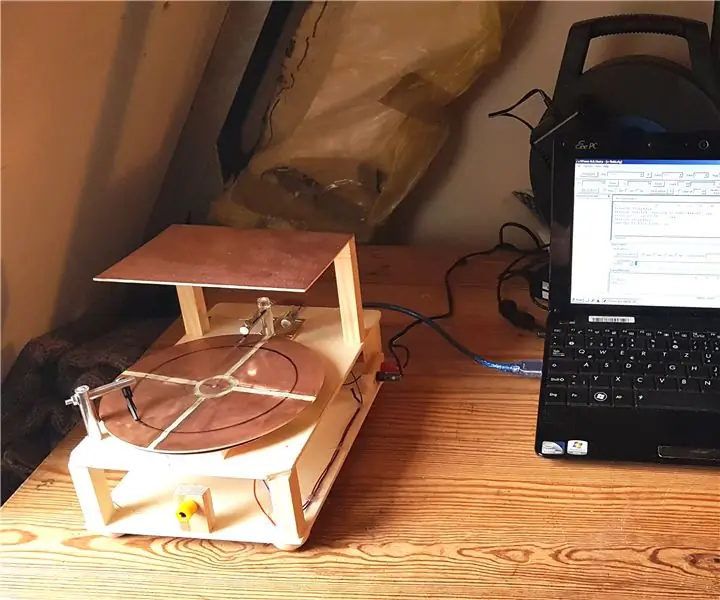
E-Field Mill: Du vet kanskje allerede at jeg er avhengig av alle slags sensormåling. Jeg har alltid ønsket å spore svingningene i jordas magnetfelt, og jeg var også fascinert av å måle det omgivende elektriske feltet på jorden som er mai
Retro-spillemaskin med bringebær-PI, RetroPie og hjemmelaget etui: 17 trinn (med bilder)

Retro-spillemaskin med Raspberry PI, RetroPie og hjemmelaget sak: For en tid siden fant jeg en Linux-distribusjon for Raspberry Pi som heter RetroPie. Jeg fant ut umiddelbart at det er en god idé med en flott implementering. Ett-spillers retro-spillsystem uten unødvendige funksjoner. Strålende etter bestemte jeg meg for å
Kryssfiner Arcade koffert med Retropie: 10 trinn (med bilder)

Kryssfiner Arcade Suitcase With Retropie: Da jeg var liten, hadde vennene våre 8 -biters Nintendo, og det var det kuleste på jorden. Helt til jeg og broren min fikk sega megadrive i julegave. Vi sov ikke fra julaften til nyttårsaften, vi bare lekte og likte det godt
DIY Aux Input for Stock Car Head Unit: 5 trinn (med bilder)

DIY Aux Input for Stock Car Head Unit: Hvis du vil spille telefonen eller iPod (lager de disse fortsatt) og andre lydspillere, og hovedenheten din er gammel AF, så er dette løsningen du leter etter
